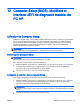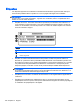User Manual - Windows 8.1
●
Pour sélectionner un menu ou un élément de menu, utilisez la touche de tabulation et les
touches de direction, puis appuyez sur la touche entrée, ou utilisez un périphérique de
pointage pour cliquer sur l'élément.
●
Pour faire défiler l'écran vers le haut ou vers le bas, cliquez sur la flèche Haut ou Bas dans
le coin supérieur droit de l'écran, ou utilisez la touche de direction Haut ou Bas.
●
Pour fermer les boîtes de dialogue et revenir à l'écran principal de Computer Setup,
appuyez sur echap, puis suivez les instructions à l'écran.
Pour quitter le menu de Computer Setup, utilisez l'une des méthodes suivantes :
●
Pour quitter les menus de Computer Setup sans enregistrer vos modifications :
Cliquez sur Exit (Quitter) dans le coin inférieur droit de l'écran, puis suivez les instructions à
l'écran.
– ou –
Utilisez les touches de direction pour sélectionner Main (Principal) > Ignore Changes and Exit
(Ignorer les modifications et quitter), puis appuyez sur la touche entrée.
●
Pour enregistrer vos modifications et quitter Computer Setup :
Cliquez sur Exit (Quitter) dans le coin inférieur droit de l'écran, puis suivez les instructions à
l'écran.
– ou –
Utilisez les touches de direction pour sélectionner Main (Principal) > Save Changes and Exit
(Enregistrer les modifications et quitter), puis appuyez sur la touche entrée.
Vos modifications prennent effet au redémarrage de l'ordinateur.
Restauration des paramètres d'usine de Computer Setup
REMARQUE : La restauration des paramètres par défaut ne modifiera pas le mode disque dur.
Pour restaurer tous les paramètres d'usine de Computer Setup, procédez comme suit :
1. Mettez l'ordinateur sous tension ou redémarrez-le, puis appuyez sur la touche echap lorsque le
message « Press the ESC key for Startup Menu » (Pour accéder au menu de démarrage,
appuyez sur la touche echap) apparaît en bas de l'écran.
2. Appuyez sur la touche f10 pour ouvrir Computer Setup.
3. Utilisez un périphérique de pointage ou les touches de direction pour sélectionner
Main (Principal) > Restore Defaults (Restaurer les valeurs par défaut).
4. Suivez les instructions à l'écran.
5. Pour enregistrer vos modifications et quitter Computer Setup, cliquez sur l'icône Enregistrer
dans l'angle inférieur gauche de l'écran, puis suivez les instructions qui s'affichent.
– ou –
Utilisez les touches de direction pour sélectionner Main (Principal) > Save Changes and Exit
(Enregistrer les modifications et quitter), puis appuyez sur la touche entrée.
92 Chapitre 12 Computer Setup (BIOS), MultiBoot et interface UEFI de diagnostic matériel de
PC HP
FRWW